Skelbimas
Tobulinimo darbas „Windows“ darbalaukio išvaizda Kaip pakeisti jūsų "Windows 10" darbalaukio išvaizdąNorite sužinoti, kaip „Windows 10“ atrodyti geriau? Norėdami padaryti „Windows 10“ savo, naudokite šiuos paprastus tinkinimus. Skaityti daugiau niekada nedaroma. Kai kuriems norint pakeisti norimą niežėjimą užtenka pakeisti foninį tapetą. Kitiems (pvz., Aš), kurie ieško kito geriausio būdo pritaikyti darbalaukį, yra aistra.
Vienas didžiausių pritaikymo pratimų yra gyvo ir interaktyvaus „Windows“ fono kūrimas. Tokios programos, kaip labai populiari „Windows“ programa „Rainmeter“, yra gedinčiųjų, kurie mėgsta leisti valandas, esmė tinkinantį įtraukiantį darbalaukį Kaip tinkinti „Windows 10“: visas vadovasJūs puošiate savo biurą - kodėl gi ne savo kompiuterį? Sužinokite, kaip padaryti, kad „Windows“ atrodytų taip, kaip norite. Padarykite savo kompiuterį naudodamiesi nemokamais įrankiais. Skaityti daugiau .
Bet kodėl verta praleisti valandas besisukiojant su „Photoshop“, kai atlikdami šiuos paprastus triukus galite per kelias minutes turėti įspūdingą gyvą foną?

Įdiekite lietaus matuoklį
Įdiegę ir paleidę Lietaus matuoklis, ji veiks fone ir ją bus galima pasiekti sistemos dėkle šalia užduočių juostos laikrodžio.
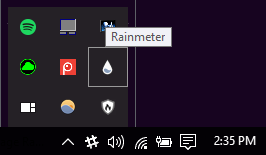
Prieš kalbėdami apie „Rainmeter“, geriau susipažinti su jo ypatybėmis. „Rainmeter“ valdytojas turi tris kategorijas: Odos, Maketaiir Nustatymai. „Skinų“ meniu yra visi jūsų piktogramų paketai ir įrankiai, kurie bus dažniausiai naudojami tinkinant darbalaukį. Šiame meniu galite pridėti naujų apvalkalų ir aplankų Šis kompiuteris> Dokumentai> Lietaus matuoklis> Skins.
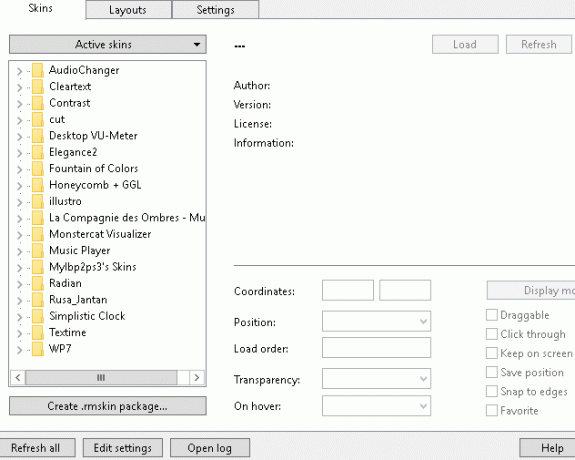
„Rainmeter“ naudoja INI failus norimoms piktogramoms ir apvalkalams kurti. Geriausia INI failų savybė yra jų paprastas redagavimas, nes INI failai atidaromi naudojant bet kurį teksto rengyklę ir jų parametrus galima lengvai pakeisti.
1. 3D garso vizualizatoriaus efektas
Mūsų tikslas yra imituoti vizualizatoriaus efektą, matomą žemiau:

Pirmasis ekrano užsklanda uždengia „Rainmeter“ garso vizualizatorių, kuris sukuria šaunų 3D efektą su tapetais. Nors tai gali atrodyti sudėtinga, jūsų kompiuterių apdorojimo galingumas yra lengvas ir lengvas.
1 žingsnis: Pasirinkite foną
Pasirinkite „get-go“ ekrano foną, kuriame yra ir priešakinių, ir fono elementų. Aukščiau pateiktame pavyzdyje parodytas baltas ir mėlynas kalnas su mėlynu dangumi, kuris puikiai eina su baltomis garso juostomis. Spalvų schema taip pat svarbi, bet nebūtina.
Aš pasirinkau minimalų tapetą iš Paprasti darbalaukiai, kuriuose pateikiami šimtai nemokamų, minimalių darbalaukio fonų. Norėdami palengvinti procesą, sukurkite aplanką pavadinimu supjaustyti „Rainmeter Skins“ vietoje (Šis kompiuteris> Dokumentai> Lietaus matuoklis> Skins) ir išsaugokite foną šiame aplanke.

Kuo paprastesnis fonas, tuo geriau; šią darbalaukio ekrano foną sudaro tik trys spalvos ir kaip viena iš pagrindų naudojama viena spalva. Tai palengvins redagavimą, todėl galime sukurti tinkamą 3D efektą.
Dukart spustelėkite ekrano foną, kad atidarytumėte „Windows 10“ galeriją. Dešiniuoju pelės mygtuku spustelėkite Tapetai> Nustatyti kaip> Nustatyti kaip foną nustatyti pirmąjį fono sluoksnį.
2 žingsnis: Iškirpkite pirmąjį planą
Norėdami užblokuoti norimas dalis, sukurkite savo fono paveikslėlio kopiją ir redaguokite ją, ištrindami vaizdo foną. Naudodami pasirinktą vaizdų rengyklę, ištrinti foną iš fono paveikslėlio Karpymo magija: pašalinkite bet kurios nuotraukos foną vos keliais paspaudimaisFono pašalinimas iš nuotraukos yra tai, ką „Photoshop“ profesionalai gali padaryti miego metu, tačiau jei procesas jums sunkus - o „Photoshop“ brangus - jums gali būti atleista. „Clipping Magic“ dėka ... Skaityti daugiau . Aš naudoju nemokamų ir dinaminių vaizdų rengyklę GIMP. Norėdami pasirinkti ir iškirpti foną iš paveikslėlio, galite naudoti „Wand“ arba „Color Select“ įrankį. (Dar lengviau, jei naudojate „Photoshop“ Sužinokite apie nuotraukų redagavimą „Photoshop“ programoje: įsigykite pagrindus per 1 valandą„Photoshop“ yra bauginanti programa, tačiau vos per valandą galite išmokti visų pagrindų. Paimkite nuotrauką, kurią norite redaguoti, ir pradėkime! Skaityti daugiau .)
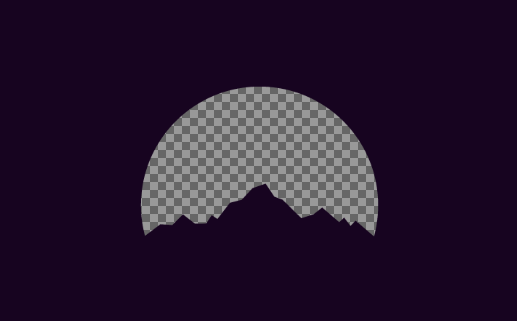
Kai iškirpsite foną, išsaugokite arba eksportuokite failą kaip PNG Žinokite, kada naudoti kurį failo formatą: PNG vs. JPG, DOC vs. PDF, MP3 vs. FLACAr žinote JPG ir PNG ar MP3 ir FLAC skirtumus? Jei nežinote, kuriuos failų formatus naudoti, leiskite mums paaiškinti apie jų skirtumus. Skaityti daugiau siekiant išsaugoti jo skaidrumą. Jei miniatiūroje jūsų iškirpta dalis atrodo balta arba juoda, nesijaudinkite; jūsų vaizdas vis dar iškirptas. Pavadinkite šį redaguotą failą bet kuo, ko norėtumėte, tačiau pabandykite pavadinti jį tokiu, kurį galite prisiminti.
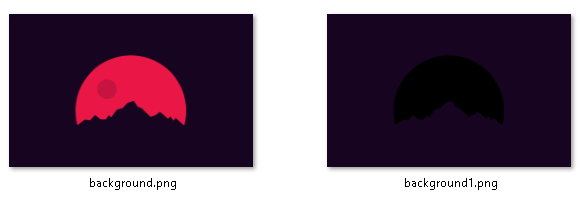
Failo plėtinį galite peržiūrėti failo pavadinime skyriuje „Windows“ klavišas + X> Valdymo skydas> Išvaizda ir personalizavimas> Failų naršyklės parinktys> Rodinys> Nuimkite žymėjimą nuo Slėpti žinomų failų tipų plėtinius..
3 veiksmas: sukurkite INI failą
Kitas žingsnis yra sukurti INI failą, kuris pridės mūsų naujai sukurtą foną prie fono. Mūsų supjaustyti aplanke dešiniuoju pelės mygtuku spustelėkite langą ir pasirinkite Naujas> Tekstinis dokumentas. Atidarykite failą ir pridėkite:
[Lietaus matuoklis] Atnaujinti = -1 [fonas] Metras = vaizdas. ImageName = wallpaperfilename.png. W = skiriamoji geba. H = skiriamoji geba
Atnaujinimas = -1 parametras neleidžia automatiškai atnaujinti fono, o tai sumažina procesoriaus naudojamą odą. Bendrosios aplinkybės parametras pateikia skaitiklio tipą („ergo Rainmeter“) ir nurodo jūsų redaguotą ekrano foną. Keisti wallpaperfilename.png į faktinį ekrano fono paveikslėlio pavadinimą.
W ir H parametrai yra jūsų monitoriaus skiriamoji geba. Pakeiskite skyros plotis ir skiriamoji geba su atitinkamais skaičiais.
Baigę eikite į Failas> Išsaugoti kaip ir išsaugokite failą norimu vardu su pridėtu plėtiniu .ini pabaigoje.
Jei kiekvienas parametras įvestas teisingai, „Rainmeter“ galės nuskaityti INI failą ir pasirodyti jūsų konfigūracijos skydelyje. Spustelėkite išskleidžiamąjį meniu šalia savo supjaustyti aplanką ir dukart spustelėkite INI dokumentą apkrova oda.
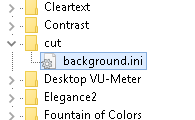
Tada sureguliuokite „Rainmeter“ parametrus savo iškirpimo fonui.
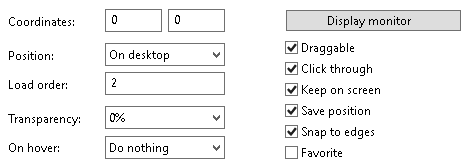
Nustatyti Padėtis į Darbalaukyje ir Įkelti užsakymą į 2. Padėtis nustatys vietą, kurioje turėtų būti dedami tapetai, o įkėlimo tvarka sluoksniuos jūsų odą taip, kad jos pasiektų norimą efektą. Patikrink Spustelėkite galimybė atsisakyti dešiniojo pelės mygtuko paspaudimo parinkčių.
Pastaba: Atidarę „Rainmeter“ parinktis, užduočių juosta laikinai bus paslėpta už suredaguotos tapetos. „Rainmeter“ daro prielaidą, kad jūs redaguojate savo odos turinį. Uždarykite „Rainmeter“ parinktis, kad tinkamai atskleistumėte užduočių juostą.
4 veiksmas: atsisiųskite garso vizualizatoriaus apvalkalą
Norėdami baigti efektą, atsisiųskite „Rainmeter“ garso vizualizatoriaus odą. Man labiau patinka naudoti Spalvų fontanas dėl savo plačių pritaikymo galimybių ir aptakaus dizaino. Norėdami pradėti, atsisiųskite ir paleiskite MRSKIN failą.

Į savo „Rainmeter“ nustatymus įkelkite „Color INI“ failą. Uždėkite odą ant jūsų tapetų iškirptės srities arba šalia jos. Pakeisti Įkelti užsakymą į 1 taigi jis įkeltas prieš jūsų iškirpimą ir jį pakeiskite Padėtis į Apačia.
Neprivaloma: Spalvų fontanas leidžia labai lengvai pakeisti vizualizatoriaus spalvą, sukuriant dinamiškas spalvų gamas, kad būtų patobulintas vaizdas. Programoje „Rainmeter“ atidarykite Spalvų fontanas> „SettingsWindows“> „SettingsWindow.ini“ norėdami pasiekti nustatymus.
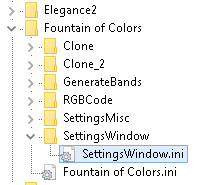
Paprasčiausias būdas pasirinkti estetinę vaizdą jūsų vaizdo vizualizatoriui yra perjungti Fono paveikslėlių spalvos - Vid parinktis, kuri suteikia jūsų garso vizualizatoriui vidutinę ekrano fono spalvą.
5 žingsnis: gatavas produktas
Čia yra efektas nekeičiant vizualizatoriaus spalvos ar nesluoksniuojant.

Tai yra poveikis pasikeitus spalvai ir sluoksniavus.

Turėtumėte turėti norimą efektą naudodami savo foną ir garso vizualizatorių. Jei ne, nepamirškite patikrinti sluoksniavimo nustatymų „Rainmeter“ lange.
2. Pelės žymeklio fono pakeitimo efektas
Šis efektas yra puikus, jei pridedate pelės funkciją prie savo darbalaukio.

Atsisiųskite populiarųjį Korio Lietaus matuoklio oda, kurioje yra iš anksto nustatytų piktogramų ir fono. Tiesiog sukurkite ir įkelkite „Honeycomb“ INI failus, kad sukurtumėte pelės žymeklio efektą.

Žemiau parodytas sudėtingesnis metodas, leidžiantis pritaikyti piktogramas ir fonus, pridedant logotipo PNG failus. Nepaisant to, jis labai panašus į 3D lietaus matuoklio efekto metodą.
Tai gali užtrukti šiek tiek ilgiau, tačiau „Rainmeter“ pranašumų mokymasis yra neįkainojamas įgūdis, atveriantis pritaikymo galimybių pasaulį.
3. Vaizdo tapetai
Tiems, kuriems labiau patinka nuolat judėti fone, galite paleisti vaizdo įrašus kaip foną VLC. Paprastai traktuojama kaip aukščiausio lygio vaizdo ir muzikos grotuvas 5 geriausi nemokamos medijos grotuvai, skirti „Windows“Geriausias media grotuvas yra tas, kurį jums labiausiai patinka naudoti. Čia yra geriausios nemokamos daugialypės terpės grotuvų programos, į kurias reikia atsižvelgti sistemoje „Windows“. Skaityti daugiau , VLC taip pat gali nustatyti vaizdo įrašus kaip fonus. Tai taip paprasta, kaip atidaryti paprastą vaizdo įrašą VLC ir nuvykti į Vaizdo įrašas> Nustatyti kaip foną. Štai puikus „reddit“ vartotojo pavyzdys /u/teebane:

Nors tai yra tik vienas būdas sukurti gyvus ekrano fonus, yra daugybė kitų būdų sukurti animuotus gyvus ekrano fonus „Windows“ Kaip nustatyti gyvus darbalaukio fonus ir animuotus darbalaukio fonus „Windows 10“Norite pagyvinti „Windows 10“ darbalaukį su animaciniais fonais? Štai ką jums reikia padaryti. Skaityti daugiau .
Įkvėpkite savo darbalaukio foną gyvybės
Norėčiau padėkoti sub-reddit bendruomenei /r/rainmeter, kuris teikia nuolat atnaujinamą naujų „Rainmeter“ odos ir metodų įkvėpimą.
Kodėl verta atsisakyti nuobodaus, statiško fono, kai darbalaukį galite naudoti kur kas dinamiškiau? Visi šie metodai buvo kruopščiai patikrinti tiek dėl našumo, tiek dėl nedidelio procesoriaus naudojimo, todėl galite mėgautis tiesioginiais darbalaukio fonu be didesnio vėlavimo kompiuteryje.
Atminkite, kad jei nenorite naudoti „Rainmeter“, vis tiek galite nustatykite animacinį GIF kaip foną Kaip naudoti animuotą GIF kaip foną „Windows 10“Viena vertus, statiniai tapetai yra nuobodūs. Kita vertus, vaizdo tapetai yra pernelyg ekstremalūs. Štai jums reikalingas kompromisas: animuoti GIF! Skaityti daugiau naudojant kitas priemones ir metodus. Ir jei animuoti tapetai nėra jums, patikrinkite juos ryškios tamsios darbalaukio fonų svetainės 12 ryškių tamsių tapetų svetainių, kurios puikiai tinka jūsų darbalaukiuiTamsūs fono paveikslėliai gali padaryti viską, kai užimtas darbalaukio kompiuteris išsiskiria. Čia yra keletas pasirinkimo variantų, jei jums patinka tamsūs darbalaukio fonai. Skaityti daugiau vietoj to.
Christianas yra neseniai papildytas „MakeUseOf“ bendruomene ir užsidegęs skaito viską nuo tankios literatūros iki Kalvino ir Hobbeso komiksų. Jo aistra technologijoms atitinka tik jo norą ir norą padėti; Jei turite klausimų (daugiausia) dėl nieko, nedvejodami atsiųskite el. laišką!